Mole viruso šalinimas (Paprastos pašalinimo instrukcijos) - Geg 2017 atnaujinimas
Mole viruso pašalinimas
Kas yra Mole virusas?
Mole kūrėjai virusą platina kartu su kitomis kenkėjiškomis programomis
Ekspertai Mole virusą aptiko šiam pradėjus plisti internete klaidinančiais elektroniniais laiškais. Tokiuose laiškuose pranešama apie neva įvykusią USPS siuntų sekimo sistemos klaidą. Nepaisant naujos patekimo į sistemą taktikos, pats virusas nėra naujas. Virusų tyrėjai pastebi šios kenkėjiškos programos panašumų su CryptoShield ir yra beveik įsitikinę, jog Mole — tai dar vienas CryptoMix šeimai priklausantis parazitas. Viruso veikimo principas paprastas: jis užkoduoja užkrėsto kompiuterio duomenis RSA-1024 algoritmo raktu, prideda plėtinį .mole prie kiekvieno užkrėsto failo ir reikalauja aukos sumokėti išpirką už užrakintus duomenis. Taip veikia daugelis duomenis koduojančių virusų. Deja, tačiau Mole sunaikina ir sistemoje saugomas duomenų kopijas (Volume Shadow Copies), tad užrakintus duomenis atkurti tampa dar sunkiau ar net neįmanoma, jei tam nepasitelkiama speciali įranga. Žinoma, jei turite išsisaugoję svarbiausius dokumentus atskiroje duomenų talpykloje, nepaliestoje viruso — jaudintis tikrai nėra ko. Naudodamiesi atsarginėmis duomenų kopijomis sistemą atstatysite greitai ir paprastai. Tačiau net jei duomenų išsisaugoti ir nespėjote, mokėti išpirkos tikrai nerekomenduojame. Verčiau pašalinkite virusą iš sistemos, kad dar kartą netaptumėte programišių apgaulės auka ir neprarastumėte pinigų. Mole šalinimui rekomenduojame naudoti FortectIntego ar panašią profesionalią programinę įrangą.
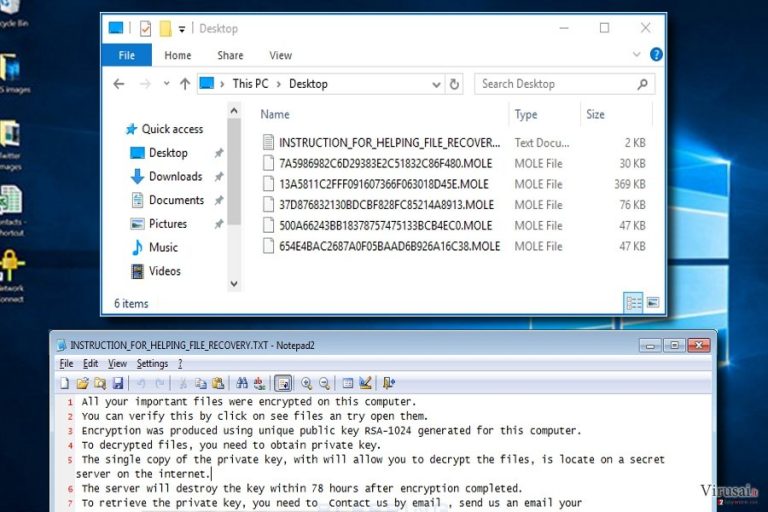
Mole virusas pradeda vykdyti savo kenkėjiškus procesus vos paspaudus ant užkrėstos nuorodos viename užkrėstų elektroninių laiškų. Auka kaip mat peradresuojama į Microsoft Word Online imituojantį puslapį, kuris praneša, jog norint dokumentą atidaryti, būtina atsisiųsti ir įdiegti naujausią naršyklės įskiepį. Turbūt supratote, jog būtent po šio įskiepio atsisiuntimo nuoroda slepiasi kenkėjiškas viruso kodas. Išsamus viruso tyrimas parodė, jog virusas aktyvuojamas pluginoffice.exe arba plugin-office.exe failų iš doc-14-8g-docs.googleusercontent.com pagalba. Kai viruso vykdomasis failas galiausiai patenka į kompiuterį, automatiškai atidaromas naujas langas, imituojantis ekrano spalvų kalibravimo klaidos pranešimą. Šio pranešimo tikslas — priversti aukas spustelti OK mygtuką, kurio pagalba aktyvuojamas duomenų šifravimas. Jam pasibaigus, kompiuterio darbalaukyje bei kiekviename viruso paliestame kompiuterio aplanke paliekamas išpirkos raštelis pavadinimu INSTRUCTION_FOR_HELPING_FILE_RECOVERY.TXT. Dokumente teigiama, jog auka turi 78 valandas nusiųsti nusikaltėliams kompiuterio identifikacijos numerį nurodytu elektroninio pašto adresu ([email protected] arba [email protected]) ir išsipirkti duomenų atkodavimo raktą. Tikėtina, jog pinigus programišiai reikalaus pervesti Bitcoin forma, tačiau nėra jokios garantijos, jog tai padarę iš tiesų atgausite duomenų atkodavimo raktą. Todėl, patariame kiek tik įmanoma orientuotis į Mole viruso šalinimą. Kitu atveju naudotis kompiuteriu gali būti labai rizikinga.
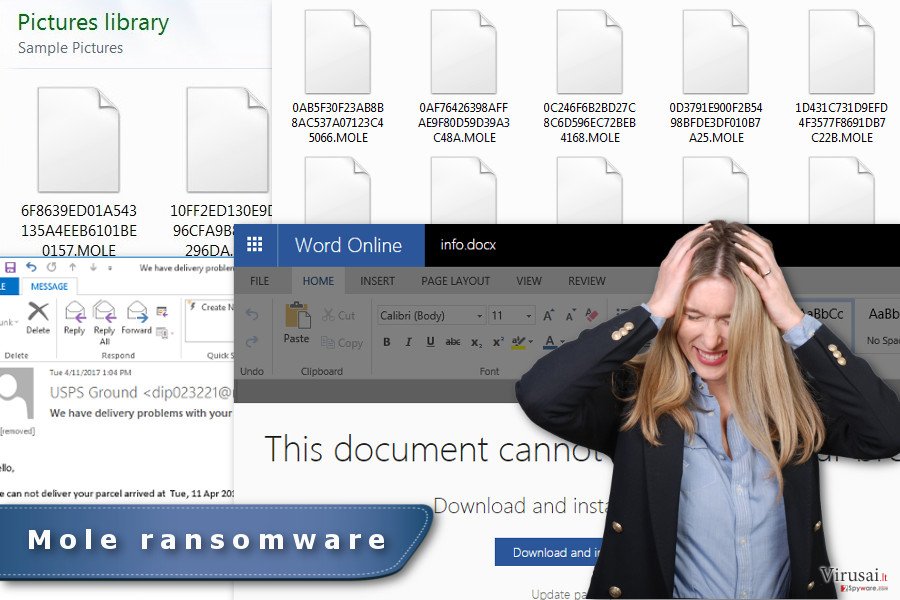
Kompiuterių užgrobimo strategijos
Kompiuterių saugumo ekspertas Brad Duncan teigia, jog pagrindinis Mole viruso patekimo į kompiuterį katalizatorius — tai į elektroninį paštą atkeliaujantis šlamštas. Kaip jau minėjome, šis virusas prisidengia pranešimais apie siuntinių pristatymus. Kenkėjiški laiškai gali būti užvadinti labai įvairiai. Štai keletas pavyzdžių:
- Delivery problem, parcel USPS #number;
- New status of your USPS delivery code: #number;
- Our USPS courier can not contact you parcel # number;
- Please recheck your delivery address USPS parcel #number;
- Status of your USPS delivery ID: #number;
- We have delivery problems with your parcel # number.
Svarbu atminti, jog viruso kūrėjai gali pasitelkti daugiau nei vieną kampaniją viruso platinimui. Todėl, svarbu būti atsargiems ir su kitokio pobūdžio laiškais, ypač jeigu juos gavote iš nežinomų siuntėjų. Pavyzdžiui, visai neseniai Mole buvo pastebėtas kaip priedangą naudojantis Jungtinių Valstijų pašto vardą. Be paties viruso, šiuose laiškuose buvo pastebėti ir kiti kenkėjiški komponentai, tokie kaip Kovter virusas ar Miuref (Boaxxe) programa. Toks virusų rinkinys į kompiuterį pristatomas plugin.js formate, suspaustame Zip archyve užvadintame plugin.zip. Negana to, viruso failas aktyvuojamas Nemucod viruso pagalba. Naujausiais duomenimis, šiuo metu programišiai kompiuterio užgrobimui taip naudoja apgaulingas reklamas pranešančias apie loterijos laimėjimus, mokesčių grąžinimo informaciją ir panašiai.
Mole viruso šalinimo gidas
Ransomware tipo virusui esant kompiuteryje pavojuje atsiduria tiek kompiuterio, tiek jūsų privatumo saugumas. Jei šis virusas jau rado būdą patekti į jūsų kompiuterį, neleiskite jam ilgai užsibūti ir privilioti dar daugiau kenkėjiškų programų. Užkirskite Mole virusui kelią pašalindami jį iš sistemos patikimos antivirusinės įrangos, tokios kaip FortectIntego, SpyHunter 5Combo Cleaner ar Malwarebytes pagalba. Jei susidurtumėte su sunkumais skenuojant sistemą, perkraukite kompiuterį Safe Mode režimu — tai padės nukenksminti virusą ir jį pašalinti.
Rankinis Mole viruso pašalinimas
Rankinis Mole pašalinimas saugiajame režime
Jei Mole virusas blokuoja prieigą prie antivirusinių programų, perkraukite kompiuterį Safe Mode režimu. Žemiau nurodome, kaip šį rėžimą įjungti.
Svarbu! →
Rankinio pašalinimo instrukcijos gali būti per sudėtingas paprastiems kompiuterių naudotojams. Tam, kad viską atliktumėte teisingai, reikia turėti IT žinių (pašalinus ar pažeidus gyvybiškai svarbius sisteminius failus galima visiškai sugadinti Windows sistemą). Be to, tai gali užtrukti net kelias valandas, todėl mes rekomenduojame verčiau rinktis aukščiau pateiktą automatinį pašalinimą.
1 žingsnis. Įjunkite saugųjį režimą
Geriausia rankinį kenkėjiškos programos pašalinimą atlikti saugiajame režime.
Windows 7 / Vista / XP
- Spustelėkite Start > Shutdown > Restart > OK.
- Kai jūsų kompiuteris taps aktyviu, kelis kartus spauskite F8 mygtuką (jei tai neveikia, pabandykite F2, F12, Del ir kt. – tai priklauso nuo jūsų pagrindinės plokštės modelio), kol išvysite Advanced Boot Options langą.
- Iš sąrašo pasirinkite Safe Mode with Networking.

Windows 10 / Windows 8
- Dešiniuoju pelės mygtuku spustelėkite Start mygtuką ir pasirinkite Settings.

- Slinkite žemyn, kad pasirinktumėte Update & Security.

- Kairėje lango pusėje pasirinkite Recovery.
- Dabar slinkite žemyn, kad rastumėte Advanced Startup skyrių.
- Spustelėkite Restart now.

- Pasirinkite Troubleshoot.

- Eikite į Advanced options.

- Pasirinkite Startup Settings.

- Paspauskite Restart.
- Dabar paspauskite 5 arba spustelėkite 5) Enable Safe Mode with Networking.

2 žingsnis. Išjunkite įtartinus procesus
Windows Task Manager yra naudingas įrankis, rodantis fone veikiančius procesus. Jei kenkėjiška programa vykdo procesą, turėtumėte jį išjungti:
- Norėdami atidaryti Windows Task Manager, klaviatūroje spauskite Ctrl + Shift + Esc.
- Spauskite More details.

- Slinkite žemyn į Background processes skyrių ir ieškokite ko nors įtartino.
- Dešiniuoju pelės mygtuku spustelėkite tai ir pasirinkite Open file location.

- Grįžkite prie proceso, paspauskite dešinį pelės mygtuką ir pasirinkite End Task.

- Ištrinkite kenksmingo aplanko turinį.
3 žingsnis. Patikrinkite programos paleidimą
- Norėdami atidaryti Windows Task Manager, klaviatūroje spauskite Ctrl + Shift + Esc.
- Eikite į Startup skirtuką.
- Dešiniuoju pelės mygtuku spustelėkite įtartiną programą ir pasirinkite Disable.

4 žingsnis. Ištrinkite viruso failus
Su kenkėjiškomis programomis susiję failai gali slėptis įvairiose jūsų kompiuterio vietose. Pateikiame instrukcijas, kurios gali padėti juos rasti:
- Windows paieškoje įveskite Disk Cleanup ir paspauskite Enter.

- Pasirinkite diską, kurį norite išvalyti (C: pagal numatytuosius nustatymus yra jūsų pagrindinis diskas ir greičiausiai bus tas, kuriame yra kenkėjiškų failų).
- Slinkite per Files to delete sąrašą, pasirinkdami šiuos failus:
Temporary Internet Files
Downloads
Recycle Bin
Temporary files - Pasirinkite Clean up system files.

- Taip pat galite ieškoti kitų kenksmingų failų, paslėptų šiuose aplankuose (įrašykite juos į Windows Search ir paspauskite Enter):
%AppData%
%LocalAppData%
%ProgramData%
%WinDir% -
Baigę iš naujo paleiskite kompiuterį įprastu režimu.
Kaip ištrinti Mole naudojant System Restore
System Restore metodas taip pat gali padėti nukenksminti virusą ir atgauti prieigą prie antivirusinės įrangos. Atlikę žemiau nurodytus žingsnius, nuskenuokite kompiuterį keletą kartų ir įsitikinkite, jog virusas tikrai pašalintas.
-
Žingsnis 1: Perkraukite kompiuterį į Safe Mode with Command Prompt režimą
Windows 7 / Vista / XP- Paspauskite Start → Shutdown → Restart → OK.
- Kai kompiuteris įsijungs iš naujo, pradėkite spaudinėti F8. Tai darykite tol, kol pasirodys Advanced Boot Options langas.
-
Iš sąrašo pasirinkite Command Prompt

Windows 10 / Windows 8- Spustelėkite Power Windows mygtuką. Po to spauskite ir paspaudę laikykite Shift mygtuką, galiausiai pasirinkite Restart..
- Pasirinkite Troubleshoot → Advanced options → Startup Settings ir vėl spauskite Restart.
-
Kai kompiuteris įsijungs iš naujo, lange Startup Settings pasirinkite Enable Safe Mode with Command Prompt

-
Žingsnis 2: Atstatykite sistemos nustatymus ir failus
-
Kai pasirodys Command Prompt langas, įveskite cd restore ir spustelėkite Enter.

-
Dabar įrašykite rstrui.exe ir vėl spustelėkite Enter..

-
Kai pasirodys naujas langas, spustelėkite Next ir pasirinkite sistemos atkūrimo tašką, kuris yra prieš Mole pasirodymą jūsų kompiuteryje. Po to vėl paspauskite Next.


-
Dabar spauskite Yes ir pradėkite sistemos atstatymą.

-
Kai pasirodys Command Prompt langas, įveskite cd restore ir spustelėkite Enter.
Svarbu. Kaip atkurti duomenis?
Instrukcijos, pateiktos aukščiau, yra skirtos padėti jums ištrinti Mole. Tam, jog atkurtumėte savo failus, rekomenduojame sekti virusai.lt ekspertų paruoštas instrukcijas.Šiuo metu, atsarginės duomenų kopijos yra vienintelis užtikrintas būdas atgauti duomenis. Tačiau jei tokių kopijų neturite, galite bandyti atkurti užkoduotus dokumentus žemiau pateikiamų, alternatyvių instrukcijų pagalba. Deja, tačiau pažadėti, jog šie būdai padės atkurti visus prarastus duomenis negalime, bet juos išbandyti tikrai verta.
Jei Mole užšifravo jūsų asmeninius failus, galite pabandyti juos atkurti šiais būdais:
Data Recovery Pro – automatinis duomenų atstatymo sprendimas
Šis profesionalus įrankis sukurtas specialiai ištrintų ar pažeistų failų atkūrimui, todėl gali būti puikiai pritaikytas ir užšifruotų failų atkodavimui. Programa jau spėjo susilaukti pripažinimo tarp duomenis koduojančių virusų aukų. Vartotojai teigia, jog DataRecoveryPro pagalba atgavo nemažą dalį duomenų.
- Parsisiųsti Data Recovery Pro;
- Įdiekite Data Recovery sekdami diegimo vedlio nurodymus;
- Atverkite programą bei paleiskite kompiuterio skenavimą tam, jog rastumėte failus, paveiktus Mole viruso;
- Atkurkite juos.
Išbandykite Windows Previous Versions
Jei norite atgauti svarbius dokumentus, galite pasinaudoti Windows Previous Versions. Ši Windows paslauga leidžia keliauti laiku ir atkurti dokumentus pagal ankstesnes jų išsaugojimo datas. Tačiau ši paslauga galioja su viena sąlyga — System Restore privalo būti aktyvuotas dar prieš virusui patenkant į kompiuterį.
- Suraskite jums reikalingą užšifruotą failą ir paspauskite ant jo dešiniuoju pelės klavišu;
- Spauskite ant “Properties”, o tuomet atverkite “Previous versions” skirtuką;
- “Folder versions” lentelėje ieškokite egzistuojančių failo kopijų. Jei jų yra, pasirinkite pageidaujamą failo versiją ir spauskite “Restore”.
Mole atkodavimo raktas
Deja, tačiau ekspertams dar nepavyko rasti nemokamo Mole atkodavimo rakto.
Galiausiai, susimąstykite apie savo kompiuterio apsaugą ir tokių virusų kaip Mole prevenciją. Kad apsisaugotumėte nuo ransomware kategorijai priskiriamų virusų, naudokite patikimas antivirusines, tokias kaip FortectIntego, SpyHunter 5Combo Cleaner arba Malwarebytes.
Jums rekomenduojama
Saugiai prisijunkite prie savo interneto svetainės, kad ir kur bebūtumėte
Bedirbant su tinklaraščiu, interneto svetaine ar kitu projektu, kurį turite nuolat prižiūrėti, jums gali tekti prisijungti prie serverio ir turinio valdymo sistemos kur kas dažniau nei įprasta. Bene geriausias sprendimas kuriant saugesnį tinklą – statinis/pastovus IP adresas.
Jeigu nustatysite prie jūsų įrenginio pririštą statinį IP adresą, palengvinsite serverio ar tinklo valdytojo darbą, kurie kontroliuoja prisijungimus ir veiklą. Be to, būtent taip išvengsite kai kurių autentifikavimo keblumų ir galėsite naudotis savo banko sąskaitomis nuotoliniu būdu, nesukeldami įtarimo su kiekvienu prisijungimu, kai būsite kitoje vietoje.
Tokie VPN programinės įrangos tiekėjai kaip Private Internet Access gali jums padėti, jei norite kontroliuoti savo internetinę reputaciją ir lengvai valdyti projektus, kad ir kokioje pasaulio vietoje bebūtumėte. Geriau neleisti prie jūsų svetainės prisijungti iš skirtingų IP adresų.
Atkurkite failus, kuriuos sugadino pavojingas virusas
Nepaisant to, kad yra įvairių aplinkybių dėl kurių sistemoje esantys duomenys gali pradingti, įskaitant ir netyčinį pašalinimą, dažniausia priežastis, kodėl žmonės netenka nuotraukų, dokumentų, vaizdo įrašų bei kitų svarbių duomenų – tai kenkėjiškos programonės įrangos įsirašymas.
Potencialiai nepageidaujamos programos gali pašalinti kai kuriuos failus bei neleisti veikti programinei įrangai. Vis dėlto, didesnę grėsmę kelia pavojingi virusai. „Ransomware“ tipo virusai koncentuojasi į duomenų šifravimą ir vartotojų prieigos prie duomenų ribojimą, todėl įsirašius tokį virusą į kompiuterį galite visam laikui prarasti asmeninius duomenis. Ypač jei nepasveriate kaip svarbu daryti failų kopijas.
Užkoduotų failų atrakinimo galimybės yra labai ribotos, tačiau kai kurios programos turi duomenų atkūrimo funkciją. Kai kuriais atvejais Data Recovery Pro programa gali padėti atkurti bent dalį duomenų, kuriuos užrakino failus koduojantis virusas ar kita kenkėjiška programa.







